Cara Menggunakan Google Photos dan Fitur-Fiturnya
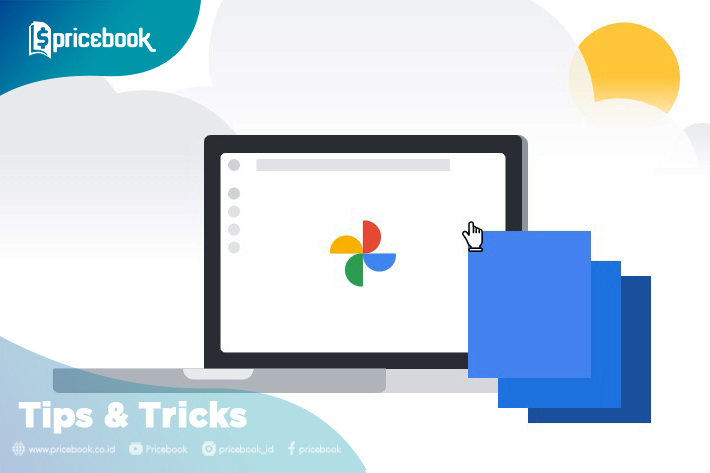
Bagi Anda yang menggunakan hp Android, mungkin sudah familiar dengan beberapa aplikasi bawaan Google, salah satunya Google Photos.
Biasanya aplikasi bawaan ini tidak bisa di-uninstall dan ‘terpaksa’ harus Anda simpan. Tapi jangan salah, karena aplikasi foto ini menawarkan banyak keuntungan jika Anda tahu cara menggunakan Google Photos dengan benar.
Pasalnya, bagi sebagian pengguna kehadiran Google Photos ini kurang mendapat perhatian. Apalagi umumnya pabrikan ponsel Android sudah menyediakan aplikasi sejenis bernama Gallery yang digunakan untuk membuka dan mengatur koleksi foto dan video diambil menggunakan kamera.
Lalu mengapa Google harus memasukkan Google Photos ke dalam hp Android? Ternyata Google Photos memiliki fungsi lebih dari sekedar galeri tempat penyimpanan media visual dan cukup populer di kalangan profesional.
Cara Menggunakan Google Photos
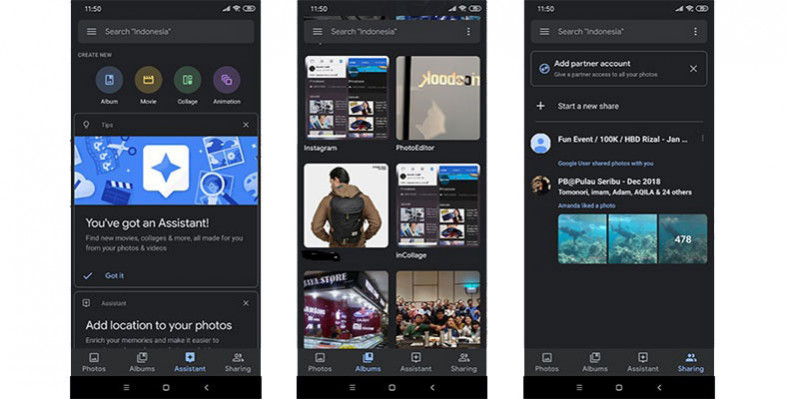
Sebelum masuk ke pembahasan cara menggunakan Google Photos, mari kenalan dulu dengan aplikasi bawaan Android ini. Google Photos adalah aplikasi penyimpan dan juga berbagi foto yang dikembangkan oleh Google dan telah eksis sejak tahun 2015.
Tidak hanya untuk Android saja, Aplikasi Google Photos juga memiliki versi untuk iOS dan juga versi web sehingga bagi Anda yang tidak menggunakan Android sebagai sistem operasi smartphone masih bisa menggunakan aplikasi ini dan mencarinya di app store perangkat Anda.
Bagi yang menggunakan perangkat smartphone atau tablet Android umumnya sudah dilengkapi dengan Google Photos sebagai aplikasi bawaan.
Khusus untuk pengguna smartphone yang belum ada Google Photos, Anda bisa mengunduhnya di Google Play Store. Sedangkan untuk sistem operasi iOS bisa mengunduhnya Apps Store.
Berikut cara menggunakan Google Photos yang mungkin belum Anda ketahui:
- Install aplikasinya ke perangkat Anda, setelah selesai Anda bisa mulai menggunakan Google Photos untuk mengorganisir dan memilah media yang tersimpan di perangkat.
- Untuk menghapus cukup tekan pada media yang dipilih kemudian klik ikon sampah yang muncul di atas layar. Anda bisa mengatur back up hanya jika terhubung dengan koneksi WiFi saja dengan mengklik ikon gear untuk masuk ke menu pengaturan.
- Foto dengan resolusi lebih dari 16MP jika ingin disimpan di cloud maka akan akan dikompres secara otomatis menjadi 16MP maksimal namun resolusi yang tersimpan di perangkat Anda tidak akan berubah.
- Anda bisa menyimpan media dalam format RAW atau tanpa alterasi dengan melakukan pengaturan di menu, dan bisa disimpan di Google Drive dengan jatah 15GB secara gratis, jika ingin yang lebih besar Google menyediakannya tapi Anda harus bayar.
- Google Photos juga bisa diorganisir menggunakan Assistant dengan mengklik ikon bintang dalam kotak yang ada di bagian bawah layar. Assistant bisa digunakan untuk memudahkan Anda dalam mengorganisir foto dalam kategori atau tag yang sama, membuat animasi menggunakan foto yang mirip dengan lebih mudah, dan sebagainya.
- Untuk membagikan media, pilih media yang ingin dibagikan atau diunggah dengan menekannya hingga muncul pilihan ikon menu, pilih ikon sharing kemudian akan muncul berbagai macam platform atau aplikasi untuk membagikan media. Anda juga bisa membuat tautan untuk media Anda dengan memilih “get link” yang URL-nya bisa di-copy untuk dibagikan ke email maupun platform yang lain.
Perbedaan Google Photos dan Gallery
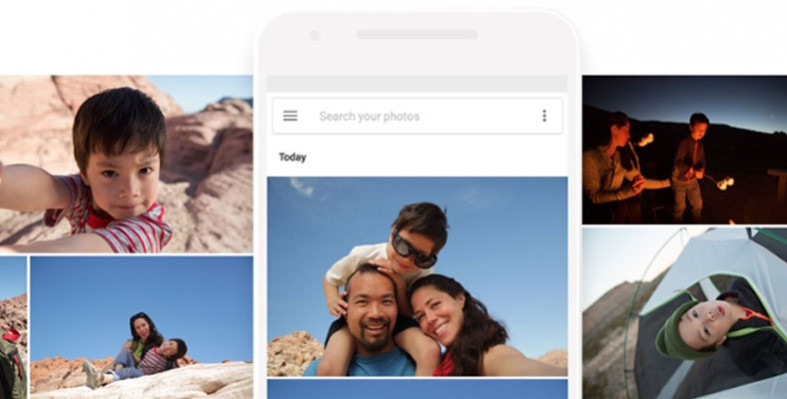
Anda mungkin bertanya, apa yang membedakan Google Photos dan Gallery para smartphone? Seperti yang telah dibahas sebelumnya, Google Photos menawarkan fitur-fitur yang lebih lengkap dan tidak tersedia di Gallery.
Fitur-fitur pada Google Photos ini dibuat untuk memudahkan Anda dalam menyimpan berbagai file foto, sehingga akan mudah untuk diakses ketika Anda mencarinya.
Lalu apa saja yang menjadi keunggulan dari Google Photos bila dibandingkan dengan aplikasi galeri yang sudah ada di smartphone Anda? Berikut beberapa kelebihannya.
1. Mode Pencarian yang Lebih Cerdas
Salah satu fitur yang jadi Andalan Google Photos adalah kemampuannya yang bisa langsung menAndai foto atau video berdasarkan dengan lokasi, facial recognition, dan juga tipe dari medianya seperti misalnya selfie, screenshot, video, dan sebagainya.
Lalu dikelompokkan menjadi kategori tertentu sehingga pengguna bisa dengan mudah mencari media yang ingin dibuka tanpa harus scroll sampai ke bawah.
Makin sering Anda menggunakannya makin cerdas Google Photos menyajikan hasil pencarian di mana Anda bisa mengetikkan kata kunci media yang ingin dicari misalnya lokasi maupun tipe media.
2. Berbagi Foto atau Video Jadi Lebih Mudah
Anda bisa membagikan media ke aplikasi lain seperti layaknya aplikasi galeri pada umumnya. Tapi selain itu Anda bisa membagikan media dalam bentuk tautan untuk diunduh orang lain.
Anda juga bisa membuat album bersama yang bisa diisi juga oleh orang lain, dan mengatur apa saja yang bisa dilakukan orang lain terhadap album bersama tersebut misalnya menambahkan foto, mengisi komentar, hanya bisa dibuka saja, dan lainnya.
3. Live Albums
Fitur Google Photos ini memungkinkan Anda untuk memilih salah satu kategori media yang ingin dibagikan misalnya hewan peliharaan, bayi, orang tua, atau yang lainnya, pilih siapa saja yang jadi penerima kiriman media Anda.
Google Photos akan secara otomatis menambahkan foto yang relevan dengan kategori media yang Anda bagikan sehingga Anda tidak harus memilih satu per satu dari isi galeri.
4. Edit Foto Secara Profesional
Selain memiliki fitur edit yang dasar seperti crop, rotate, dan memperbaiki warna, Google Photos juga menyediakan filter ala Instagram.
Anda juga bisa menambahkan atau menghilangkan cap tanggal dan waktu pengambilan foto, atau menggunakan beberapa foto untuk dijadikan animasi atau film pendek.
5. Cloud Storage
Fitur Google Photos lain yang membuatnya jadi aplikasi berbagi media yang terbaik adalah kemampuannya untuk melakukan back up media yang ada di perangkat Anda ke layanan cloud storage.
Artinya, Anda bisa mengunduh media yang Anda simpan di akun cloud storage di mana saja menggunakan perangkat apa saja.
Dengan begitu jika terjadi insiden smartphone hilang atau rusak, Anda tidak perlu kehilangan semua data media karena sudah disimpan di cloud storage. Back up bisa dilakukan menggunakan koneksi data maupun WiFi.
Itulah pembahasan mengenai Google Photos yang perlu Anda ketahui. Semoga artikel ini bisa bermanfaat, ya!















